AirPod-urile nu se încarcă? Un ghid definitiv pentru a le remedia
Publicat: 2022-01-13AirPods sunt printre cele mai bune căști TWS de acolo, mai ales dacă vă aflați în ecosistemul Apple. Se conectează fără probleme la alte dispozitive Apple și oferă o experiență completă.

Cu toate acestea, la fel ca majoritatea dispozitivelor electronice, nici AirPod-urile nu sunt imune la probleme și se întâlnesc ocazional cu unul. O astfel de problemă (obișnuită) a AirPod-urilor este atunci când AirPod-urile se opresc complet din încărcare.
Din fericire, totuși, se dovedește că majoritatea problemelor de încărcare a AirPod-urilor sunt cauzate de unul dintre mai multe motive triviale și, prin urmare, pot fi rezolvate printr-o simplă depanare.
În acest ghid, vă vom ajuta să diagnosticați problema cu încărcarea AirPod-urilor și vă vom enumera toate remediile posibile pe care le puteți încerca să remediați problemele de încărcare ale AirPod-urilor.
Cuprins
De ce AirPod-urile mele (carcasa) nu se încarcă?
Există diverse motive pentru care AirPod-urile sau carcasa AirPod-urilor ar înceta încărcarea în mod neașteptat. Ar putea fi din cauza unor scame care blochează conectorul de încărcare al AirPod-urilor și, la rândul său, împiedică procesul de încărcare sau a unei probleme de software care cauzează funcționarea defectuoasă a AirPod-urilor.
Inutil să spun că ar putea exista și o problemă cu cărămida de încărcare, cablul de încărcare sau încărcătorul fără fir (dacă utilizați unul pentru a vă încărca AirPod-urile), care ar putea să vă împiedice să vă încărcați AirPod-urile.
Desigur, există și posibilitatea de deteriorare a hardware-ului. În acest caz, cea mai bună soluție ar fi să contactați asistența Apple. Dar înainte de a face această presupunere, să aplicăm câțiva pași de bază de depanare pentru a încerca să remediem problemele de încărcare de pe AirPods.
Remedieri potențiale pentru problema care nu se încarcă AirPods
Mai jos sunt enumerate toate soluțiile posibile pentru a remedia problemele de încărcare cu AirPods. Cel mai bine ar fi să încercați aceste soluții în ordinea în care sunt enumerate pentru a exclude problemele de bază care împiedică încărcarea AirPod-urilor dvs. unul câte unul.
Toate aceste remedieri vor funcționa pentru toate modelele AirPods, de la AirPods 1 până la AirPods Pro.
1. Remedieri primitive
Înainte de a intra și de a efectua remedieri avansate de depanare, să ne asigurăm mai întâi că problema nu se datorează uneia dintre următoarele probleme triviale:
- O conexiune proastă
- Un încărcător defect
- Un cablu de încărcare defect
- Un încărcător wireless defect

Pentru aceasta, mai întâi, conectați AirPod-urile la iPhone. Apoi, puneți AirPod-urile în carcasa lor de încărcare și conectați la acesta cablul de încărcare, conectat la un capăt la cărămida de încărcare. Dacă utilizați un încărcător fără fir, asigurați-vă că încărcătorul este conectat corect la discul de încărcare și că ați plasat corect AirPod-urile pe suportul de încărcare fără fir, astfel încât să facă o conexiune și să consume energie.
Acum, pornește comutatorul. Dacă totul este conectat corect, LED-ul de încărcare de pe AirPod-uri ar trebui să se aprindă dacă utilizați unul dintre AirPod-urile care are un LED pe carcasa de încărcare. (Dacă sunteți pe un model anterior care nu are LED, ar trebui să puteți vedea starea de încărcare pe iPhone-ul conectat în setările Bluetooth ale AirPod-urilor). Cu toate acestea, dacă AirPod-urile dvs. încă nu se încarcă, aceasta indică faptul că ați putea avea un încărcător defect sau un cablu de încărcare defect.
Așa că începeți prin a utiliza un alt cablu Lightning pentru a vedea dacă funcționează. Dacă nu, ar trebui să încercați să utilizați o altă cărămidă de încărcare și să vedeți dacă asta vă rezolvă problema de încărcare. De exemplu, să presupunem că vă confruntați cu probleme la încărcarea AirPod-urilor cu un încărcător wireless. În acest caz, ar trebui să încercați să vă încărcați AirPod-urile folosind un încărcător cu fir pentru a identifica dacă problema este cu încărcătorul fără fir sau cu AirPod-urile.
2. Curăță-ți AirPod-urile

Deși remediile primitive pot rezolva uneori problemele de încărcare - având în vedere că sunt cauzate de o problemă de conexiune - în cazul în care eșuează, următorul pas ar trebui să fie curățarea AirPod-urilor. Acest lucru se datorează faptului că, dacă ați folosit o pereche de AirPods (sau orice alte căști) de ceva timp, este foarte probabil ca acesta să atragă în timp ceva praf și resturi, ceea ce poate provoca înfundarea acestuia.
Cu toate acestea, când vine vorba de curățarea AirPod-urilor, trebuie, mai întâi, să determinați dacă problema este cu AirPod-urile sau cu carcasa de încărcare și, pe baza acesteia, să continuați cu curățarea.
Scenariul 1: Dacă carcasa dvs. de încărcare se încarcă însăși, dar nu poate încărca AirPod-urile din interiorul ei.
În acest caz, va trebui să curățați conectorii de încărcare atât pe AirPod-uri, cât și pe carcasa de încărcare.
Pentru a face acest lucru, mai întâi, scoateți AirPod-urile din carcasa de încărcare. Apoi, întoarceți-le cu susul în jos pentru a vedea conectorul de pe ele. Asigurați-vă că nimic nu acoperă conectorul și curățați-l cu atenție folosind o cârpă textilă fără scame.
În mod similar, luați o cască curată din bumbac și introduceți-o ușor în decupările fiecărui AirPod din interiorul carcasei de încărcare. Răsuciți căștile foarte ușor pentru a curăța orice praf sau resturi care ar putea fi în interiorul carcasei și scoateți căștile încet când ați terminat.
Acum, aruncați AirPod-urile în carcasa de încărcare pentru a le fixa magnetic. Dacă auziți un clic, acesta indică faptul că AirPod-urile au fost poziționate corect și au fost în contact cu conectorul carcasei de încărcare. Și așa, ar trebui să vedeți lumina de încărcare strălucindu-se, indicând faptul că AirPod-urile se încarcă.
Dacă nu auziți clicul, s-ar putea să fie din cauza faptului că ceva s-ar putea încă împiedica între conectorii de încărcare sau AirPod-urile dvs. au probabil un conector rupt.
Scenariul 2: Dacă carcasa de încărcare poate încărca AirPod-urile, dar nu singură.
Dacă sunteți blocat în acest scenariu, va trebui să curățați portul de încărcare de pe carcasa AirPod.
Pentru aceasta, răsturnați carcasa de încărcare pentru a accesa portul de încărcare din partea de jos. Apoi, luați un căști moale și aplatizați-l. Asigurați-vă că bumbacul de pe boboc este cel care iese în afară - și nu bățul de dedesubt, deoarece asta ar putea deteriora conectorul.

Acum, introduceți ușor căștile în interiorul portului de încărcare și încercați să o curățați într-o mișcare spre exterior. Scoateți bățul când ați terminat. De asemenea, este posibil să doriți să eliminați orice praf sau resturi care ar putea fi încă în interiorul portului.
În cele din urmă, conectați portul de încărcare din interiorul conectorului pentru a verifica dacă carcasa de încărcare poate consuma acum energie. În cazul în care tot nu se întâmplă, treceți la următoarea soluție.
3. Actualizați firmware-ul AirPod-urilor
În mod implicit, toate AirPod-urile sunt actualizate automat la cea mai recentă versiune de firmware de îndată ce una este disponibilă pentru ele. Cu toate acestea, pot exista momente în care acest lucru s-ar putea să nu se întâmple. Într-un astfel de scenariu, ați rămâne blocat cu un firmware mai vechi pe AirPod-urile dvs., care ar putea fi unul dintre motivele din spatele diferitelor probleme ale AirPods, inclusiv problema de încărcare.
Pentru a evita acest lucru, asigurați-vă că AirPod-urile sunt pe cel mai recent firmware. Pentru aceasta, cu AirPod-urile conectate la iPhone, deschideți Setări și accesați Bluetooth . Atingeți butonul i de lângă AirPod-urile pentru a vedea toate detaliile acestuia.
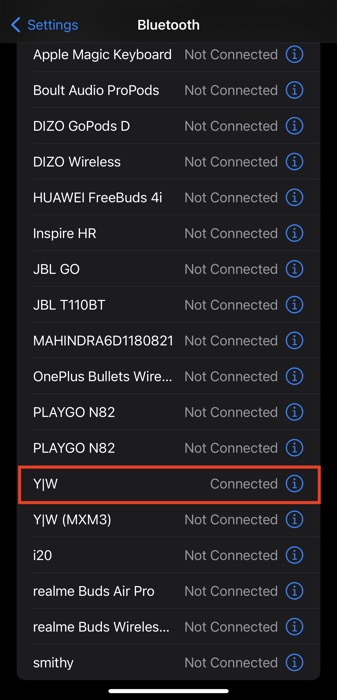
Aici, atingeți Versiune sub DESPRE pentru a dezvălui versiunea de firmware pentru AirPod-urile dvs. Dacă sunteți pe AirPods 2 și versiuni ulterioare, versiunea actuală de firmware pentru toate acestea este 4C165 . Pe AirPod-urile de prima generație, acesta ar trebui să fie 6.8.8 .
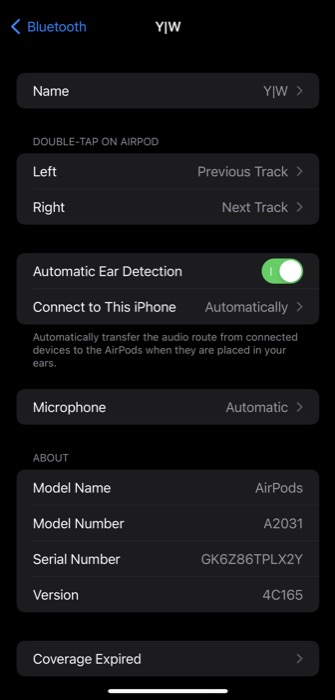
În cazul în care AirPod-urile dvs. nu sunt pe cea mai recentă versiune, urmați pașii de mai jos pentru a actualiza firmware-ul AirPods:
- Puneți AirPod-urile în carcasa de încărcare.
- Conectați carcasa de încărcare la o priză printr-un cablu Lightning. Dacă acest lucru nu funcționează pentru dvs., puneți AirPod-urile pe o bază de încărcare fără fir.
- Asigurați-vă că iPhone-ul dvs. are o conexiune la internet.
- Apropiați-vă iPhone-ul de AirPod-urile. (Nu trebuie să le aveți conectate.)
iPhone-ul tău va căuta automat o nouă actualizare. Dacă este disponibilă o actualizare, aceasta o va instala automat, iar AirPod-urile dvs. vor fi actualizate la cel mai recent firmware. Pentru a vă asigura că procesul nu este oprit, lăsați iPhone-ul aproape de AirPod-urile când se întâmplă acest lucru.
4. Resetați AirPod-urile/carcasa
În cele din urmă, dacă niciuna dintre remediile de până acum nu funcționează, ultima soluție este să resetați AirPod-urile la setările din fabrică. Când resetați din fabrică AirPod-urile, sunt șanse ca acest lucru să remedieze orice fel de probleme cauzate de o eroare a software-ului sau firmware-ului.
Mai jos sunt pașii pentru resetarea din fabrică a AirPods:
- Puneți AirPod-urile în carcasa de încărcare și închideți capacul.
- Așteptați 30 de secunde, apoi deschideți capacul carcasei AirPod.
- Accesați iPhone-ul și deschideți Setări .
- Faceți clic pe Bluetooth și atingeți butonul i de lângă AirPod-urile dvs.
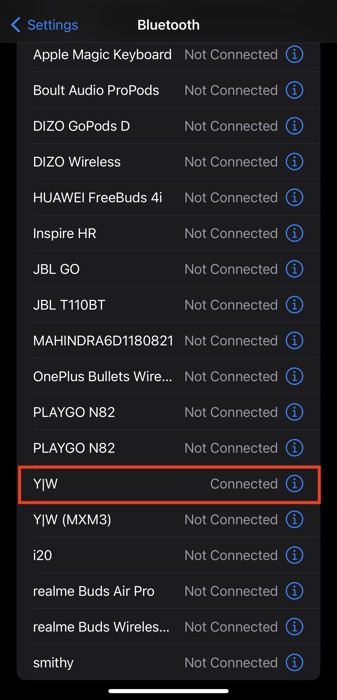
- Atingeți Uitați acest dispozitiv și faceți clic din nou pe Uitați dispozitivul pentru a confirma acțiunea.
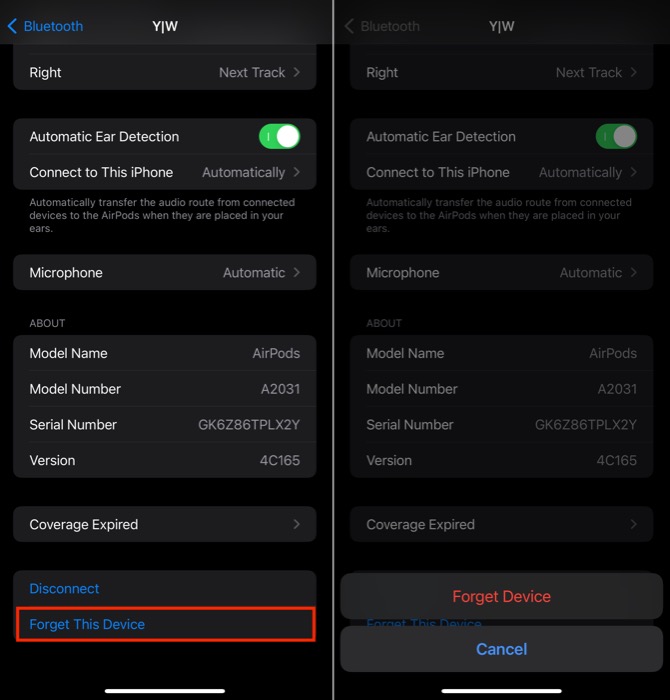
De îndată ce faci asta, AirPod-urile tale vor fi resetate, iar iPhone-ul tău nu le va mai recunoaște. Mergând mai departe, dacă doriți să le reconectați la iPhone sau la orice alt dispozitiv Apple, urmați acești pași:
- Cu capacul deschis, apăsați și mențineți apăsat butonul de configurare de pe spatele carcasei de încărcare până când ledul de stare clipește chihlimbar și devine alb.
- Urmați instrucțiunile de pe ecran pentru a vă conecta din nou AirPod-urile la iPhone.
A urmat toate remediile, dar AirPods încă nu se încarcă?
Dacă ați urmat toate remediile din acest ghid, dar încă nu puteți încărca AirPod-urile, cel mai probabil s-ar putea datora unei probleme hardware - o baterie defectuoasă sau deteriorări structurale ale unor elemente interne. Prin urmare, cel mai bun mod de a aborda această problemă este să contactați asistența Apple sau să duceți AirPod-urile la cel mai apropiat centru de service pentru a le testa.
Dacă AirPod-urile dvs. sunt în garanție - și au o problemă hardware - Apple le va înlocui cu o nouă pereche de AirPHowever, ins. În cazul în care acestea nu mai sunt în garanție, este posibil să fiți taxat – în funcție de problema cu AirPod-urile – pentru a le remedia.
Sfaturi pentru a evita problema care nu se încarcă AirPods
Dacă ați reușit să vă recuperați într-adevăr AirPod-urile sau carcasa AirPods, trebuie să vă asigurați că nu veți mai avea problema de încărcare a carcasei AirPods. Pentru asta, avem câteva sfaturi pentru tine:
- AirPods și carcasa AirPods sunt ambele vulnerabile la deteriorarea lichidelor. Când AirPod-urile nu sunt utilizate, păstrați-le și carcasa departe de orice lichide sau alimente pe care le puteți consuma.
- Nu supraîncărcați carcasa AirPods.
- Evitați utilizarea AirPod-urilor la temperaturi extreme.
- Utilizați un cablu Lightning recomandat și un încărcător combinat pentru a încărca carcasa AirPods.
- Păstrați AirPod-urile și carcasa curate.
Întrebări frecvente despre AirPod-urile care nu se încarcă
2. Cum repar carcasa mea AirPods care nu se încarcă?
Dacă husa AirPods Pro funcționează și nu se încarcă folosind un încărcător cu fir sau fără fir, ar putea fi din cauza unei probleme cu conectorul de încărcare sau a unei erori de software/firmware. Urmați remediile enumerate în ghidul de mai sus pentru a depana ambele tipuri de probleme.
În cazul în care niciuna dintre remedieri nu funcționează, poate doriți să vă duceți AirPod-urile la un centru de service Apple pentru a le verifica. Căci, în unele cazuri, ar putea fi și o problemă a bateriei cu carcasa de încărcare în sine, care poate cauza problema.
3. Cum să remediați un AirPod care nu se încarcă?
De obicei, atunci când unul dintre AirPod-uri nu se încarcă, este mai probabil să fie o problemă de software/firmware. În acest caz, cel mai bun pariu este să actualizați firmware-ul pentru a vedea dacă asta rezolvă problema. Dacă nu este așa, sau dacă AirPod-urile rulează deja cel mai recent firmware, trebuie să resetați AirPod-urile la setările din fabrică și apoi să le reconectați pe iPhone.
De cele mai multe ori, acest lucru ar trebui să rezolve problema. Dacă nu, poate doriți să încercați unele dintre remedieri - cum ar fi curățarea carcasei de încărcare și a AirPod-urilor în sine - pentru a vedea dacă acest lucru vă ajută. În cel mai rău caz, poate fi o problemă hardware, care ar necesita să contactați Apple pentru a o remedia.
4. Cât timp durează încărcarea carcasei AirPods?
Carcasa de încărcare AirPods durează aproximativ o oră pentru a se încărca complet și poate fi folosită timp de aproximativ 30 de ore, în funcție de modelul AirPods. AirPod-urile în sine, atunci când sunt plasate în carcasă, ar trebui să dureze aproximativ 20 de minute pentru a se încărca complet. În cazul în care nu știți, puteți continua să utilizați AirPod-urile în timp ce husa se încarcă. LED-ul va rămâne alb continuu când carcasa este complet încărcată.
5. De ce carcasa mea AirPods moare atât de repede?
Husele AirPods sunt concepute pentru a rezista până la 24 de ore de ascultare, dar unii utilizatori au descoperit că carcasele lor mor mai devreme. Carcasa dvs. AirPods ar putea muri mai repede decât vă așteptați din câteva motive diferite. Unele dintre motivele pentru care husa AirPod-urilor dvs. poate muri atât de repede includ uzura normală, vărsările accidentale și deteriorarea altor obiecte.
În timp, bateriile litiu-ion se degradează, ceea ce face ca fiecare încărcare să fie mai scurtă. Bateria se va epuiza în cele din urmă mai repede pe măsură ce timpul trece. Acest lucru se datorează faptului că nu pierde putere - de fapt, începe să-și consume toată puterea mai repede decât se poate reîncărca.
6. Cum să vă dați seama dacă AirPod-urile se încarcă?
Puteți folosi „Vizualizarea astăzi” sau puteți cere Siri să știe dacă AirPod-urile (și carcasa lor) se încarcă sau nu. Dar te poți baza și pe lumină. Dacă AirPod-urile tale sunt în carcasă și arată o lumină roșie sau chihlimbar, asta înseamnă că husa le încarcă. Când sunt pline, lumina ar trebui să fie verde când o deschideți.
Dacă AirPod-urile sunt în carcasă și capacul este deschis, lumina vă va arăta cât de multă încărcare a mai rămas pe AirPod-urile. Dacă le scoateți din carcasa lor și o lăsați deschisă, lumina vă va arăta cât de multă încărcătură a rămas pe carcasă.
7. Este rău să lăsați AirPod-urile încărcate peste noapte?
Nu, nu este periculos să lăsați AirPod-urile în carcasa lor peste noapte dacă husa nu este conectată la o sursă de alimentare sau este încărcată în alt mod. Acesta este cel mai bun mod de a le depozita!
În orice caz, dacă vă întrebați dacă ar trebui să lăsați carcasa AirPod-urilor conectată la curent peste noapte, acest lucru nu este recomandabil, deoarece bateriile litiu-ion precum cele găsite în produsele Apple nu funcționează bine atunci când sunt lăsate să se încarce mai mult decât este necesar. Lăsând un dispozitiv să se încarce peste noapte poate scurta durata de viață a bateriei.
